Reminiの動画高画質化について知っておきたいことすべて
今日のデジタル社会では、私たちは無数のマルチメディアコンテンツに囲まれています。スマホで思い出の瞬間を捉えるのであれ、家族の古い動画を楽しむのであれ、動画の画質は最も重要度の高いものだと言えます。Remini Video Enhancerは動画の魅力を高める方法を根本から変えてきました。この記事では、Remini動画高画質化のあれこれについて深掘りをし、機能、使いやすさなど様々な点から総合的に評価していきます。
その1:Remini動画高画質化アプリとは?
Remini動画高画質化アプリとは、ありきたりの動画をワンランク上げてくれる強力なツールです。指先で操作できるプロ級の動画編集セットと言っても良いでしょう。このアプリのカギとなる部分を見ていきましょう。
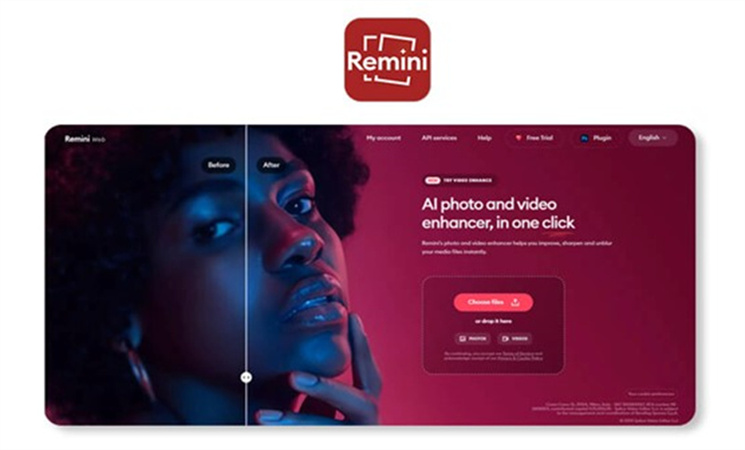
remini動画高画質化アプリは幅広い機能を備えているので、動画補正において目立つ存在です。動画の質を自動で上げてくれる最先端のAI技術を搭載し、動画をはっきりとシャープで躍動感のあるものに変えてくれるので、画質が粗くカクついた動画とはお別れできます。Reminiを使えば、古くて低画質な動画も以前の美しさを取り戻すことができます。
特に注目の機能- 動画アップスケーリングで見違えるほどの変化を実感しましょう。Reminiは標準画質の動画を高画質のクオリティに変えてくれます。
- 不要なノイズを取り除き大切な音を際立てるようになっているので、音声の明瞭さも高まります。
- 揺れのある動画とはお別れです。動画を安定化させ、中断なしの滑らかな再生になります。
Remini Video Enhancerは便利さとアクセスのしやすさを念頭に設計されており、複数のプラットフォームで入手可能なので、どこからでも高画質化ができるようになっています。
- ウェブ版:ウェブブラウザからアクセスでき、WindowsにもMacにも対応しています。ソフトのインストールは不要で、動画をアップロードしたらあとはreminiに任せるだけです。
- スマホアプリ:忙しい方向けの動画高画質化としてiOSとAndroid対応のモバイルアプリがあります。このアプリはReminiの力をそのままスマホに持って来たので、動画をスマホから直接高画質にできるようになります。
- ウェブ版には今お使いのウェブブラウザさえあれば大丈夫です。Google Chrome、Mozilla Firefox、Safariなど人気のブラウザと互換性があります。
Reminiはユーザーのニーズに合わせて様々な価格が用意されています。基本的な機能は無料で提供されますが、動画高画質化向けの高度なツールは別途購入できるようになっています。
- 無料プラン:無料ブランには、基本的な高画質化機能と動画を補正するための無料クレジットが制限付きで含まれています。Reminiの性能を味わうにはぴったりです。
- プレミアムプラン:様々な価格のサブスクプランも提供されており、プレミアムプランには追加のクレジットや上級機能へのアクセスが含まれています。他と比べても手頃な価格となっているので、個人で使う場合もビジネスで使う場合もどちらにもぴったりです。
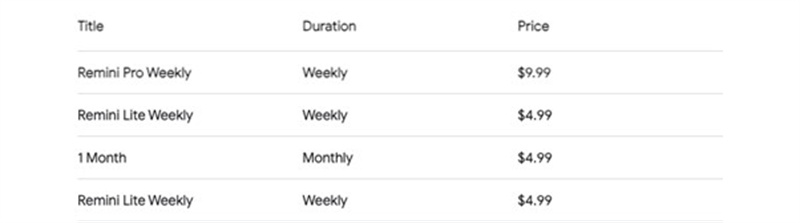
Remini Video Enhancerをきちんと理解するために、メリットだけでなくデメリットにも触れていきます。
メリット
- 直観的なレイアウトなので経験の有無に関係なくすべてのユーザーが簡単に動画編集できます。
- Reminiは最先端のAIアルゴリズムを使って動画の質を上げるので、その仕上がりは一流です。
- これ一つですべて対応:古いお宝映像であっても、スマホで撮影した新しい動画であっても、どんな映像も生まれ変わります。
- オンライン版とスマホ版があるので、どこにいても編集ができ幅広い方にご利用いただけます。
デメリット
- サブスクモデル:ユーザーによってはサブスク型より一回きりの購入を望む場合がある。
- クレジット制:ヘビーユーザーはクレジット制だと制限されているように感じることがある。
その2:Reminiの使い方-動画を高画質化するには?
Reminiが提供しているサービスについて把握したところで、このツールの使い方を見ていきましょう。
ウェブで使う場合Reminiを使うにはネットブラウザを開いてreminiのウェブサイトに行きます。その後、以下のステップに従ってください。
- 動画のアップロード:「アップロード」ボタンをクリックし、高画質にしたい動画を選択します。
- 高画質化オプションを選択:Reminiでは様々な高画質化オプションが用意されているので、自分の動画に合うものを選んでください。
- 高画質化を開始:「高画質化」をクリックしたらあとはReminiに任せてください。AIアルゴリズムが自動で動画を処理してくれ、リアルタイムで変化を確認できます。
- 出来上がった動画をダウンロード:高画質化プロセスが終わったら、自分のデバイスにダウンロードしましょう。
Reminiの使い方は簡単なので、専門知識のレベルに関わらず全ての人にご利用いただけます。
スマホアプリで使う場合- Reminiアプリをダウンロード:iOSの場合はApp Store、Androidの場合はGoogle Play StoreからReminiアプリをダウンロードします。
- アプリを開く:スマホでアプリを開きます。
- 動画をアップロード:「アップロード」ボタンをタップし、高画質にしたい動画を選択します。
- 高画質化オプションを選択:ウェブ版と同様に、高画質化オプションを選んでどのように補正したいかカスタマイズできます。
- 実行と保存:「高画質化」ボタンを押したらアプリが動画を処理するのを待つだけです。完了したら動画をデバイスに保存しましょう。
アプリ版も同じ使いやすさになっているので、動画編集で忙しくしている人には便利な選択肢となっています。
まとめると、Reminiは動画高画質化の世界におけるゲームチェンジャー的存在と言えるでしょう。先進のAI技術を大衆向けに提供しているので、誰でも簡単に動画を高画質にできるようになります。
その3:Reminiアプリに代わるおすすめのツール
動画を高画質にすることにかけては、 HitPaw VikPeaがReminiに代わるツールとして最もおすすめです。この強力なツールはAIアルゴリズムの力を解き放って動画の質を高めてくれるだけでなく、並外れた機能が満載なので動画高画質化において存在感のあるツールとなっています。
HitPaw VikPeaがおすすめの理由- AI動画高画質化:HitPaw VikPeaには動画の質を良くするAIが搭載されています。独自のAIアルゴリズムを使えば、動画が驚くような仕上がりになります。
- 損傷あり・再生不可能動画の修復:HitPaw VikPeaには、動画画面の損傷や動画音声の回復など、再生時に問題のある動画を修復する機能が組み込まれています。
- 最大8K解像度まで:動画を8K解像度までアップスケーリングできるのはイチオシ機能の1つです。これにより、動画はシャープで細かいところまで映るようになります。
- 高度なAI技術:HitPawのAI技術は非常に高度で洗練されているため、動画の質が大幅に上がることを保証してくれます。
- シンプルでクリーンなインターフェース:使いやすいインターフェースなので、動画の高画質化も簡単です。よって、テクノロジーが得意でなくてもしっかり結果が出ます。
- ウォーターマークなしでプレビュー:HitPaw VikPeaではウォーターマークなしでプレビューしていただけるので、仕上がりを確認できます。
HitPaw VikPeaは簡単に使えるようになっていて、Reminiと同じくらいユーザーに優しいつくりになっています。ここから簡単に説明していきます。
ステップ1.動画のインポート:ソフトを起動し、「ファイルを選択」をクリックして高画質化したい動画をインポートします。

ステップ2.高画質化を実行:数ある選択肢の中からお好みのAIモデルを選択します。

ステップ3.仕上がりをプレビュー:動画の仕上がりを確認するには「プレビュー」ボタンを押します。ここでは最終確定する前に、動画がどのように改善されたかを確認できます。満足したら、「エクスポート」をクリックして動画を保存します。

より詳しい操作方法については、HitPaw VikPeaの公式ガイドをここからご確認いただけます。
HitPaw VikPeaはシンプルなインターフェースと強力なAI能力を兼ね備えているので、サクサク操作いただけます。Remini以外のツールをお考えの方は、ぜひHitPawをご検討ください。
その4:Remini動画高画質化に関するよくあるご質問
Q1. Reminiの動画制限は何ですか?
A1. Remini動画高画質化には決まった動画制限はありません。ただ、お使いのデバイスのストレージや処理能力、またReminiにアクセスするのに使っているサービスには影響されます。
Q2. 解像度を上げると動画の質も上がりますか?
A2. はい、解像度を上げると詳細にはっきりと映るようになるので、動画の質も上がります。Reminiや同様のツールでは、動画の解像度を上げて見た目の美しさを引き出してくれます。
Q3. Remini高画質化の解像度は何ですか?
A3. Remini Video Enhancerは、元の画質や高画質化オプションによって、HDや4Kを含む様々な解像度に動画を高画質化できます。
まとめ
動画高画質化の世界では、正しいツールを持っておくことで大きな差が生まれます。Remini Video Enhancerは優秀なソリューションではありますが、 HitPaw VikPea は非常におすすめの代替ツールとして存在感があります。最先端のAI技術、8K解像度までのアップスケーリング能力、使いやすいインターフェースを搭載しているHitPaw VikPeaを使えば、強力な動画高画質化を実現することができます。











 HitPaw Edimakor
HitPaw Edimakor
この記事をシェアする:
「評価」をお選びください:
松井祐介
編集長
フリーランスとして5年以上働いています。新しいことや最新の知識を見つけたときは、いつも感動します。人生は無限だと思いますが、私はその無限を知りません。
すべての記事を表示コメントを書く
製品また記事に関するコメントを書きましょう。